如何將藍光影片擷取轉檔到iPhone 8或8 Plus上觀看?
目錄
2017年9月,Apple新品發佈會如期而至。這次的發佈會與以往相比更加莊重,因為發佈會開始時喬布斯劇場迴響起了已故Apple CEO喬布斯的聲音。荏苒十載,Apple帶給大家一次又一次驚喜。
這次發佈會上,iPhone系列新品依然是重頭戲。iPhone 8和8 Plus一出場,就成為在場人員議論的焦點。優美的設計,強大的功能,iPhone總能讓人找到花錢購買的理由。全新A11處理器,6核心CPU,Apple自研GPU……每一項數據都那樣引人注目。
經過訂購和等待,iPhone 8或iPhone 8 Plus新機終於入手了。這時欣喜和快樂無以言表,而iPhone也有更多強大的功能等待你來開發。如果你是電影迷,我猜你一定想在這款極致顯示幕手機上播放藍光影片。可是,這要如何做到呢?其實非常簡單。使用DVDFab Blu-ray Ripper,你可以輕鬆將藍光(Blu-ray)影片轉檔到iPhone 8或iPhone 8 Plus上觀看。你一定迫不及待想知道如何進行轉檔了,那麼現在我們就進入使用DVDFab Blu-ray Ripper將藍光影片轉檔iPhone 8或8 Plus的詳細教學。
第1步: 運行DVDFab Blu-ray Ripper, 載入藍光源檔案
下載並安裝DVDFab到你的電腦中。運行DVDFab並選擇“轉檔”功能。把想要轉檔的藍光光碟置入藍光光碟機中,這樣DVDFab就會自動將它載入。載入過程只需要幾秒鐘。載入完成後,你會看到下麵的介面。
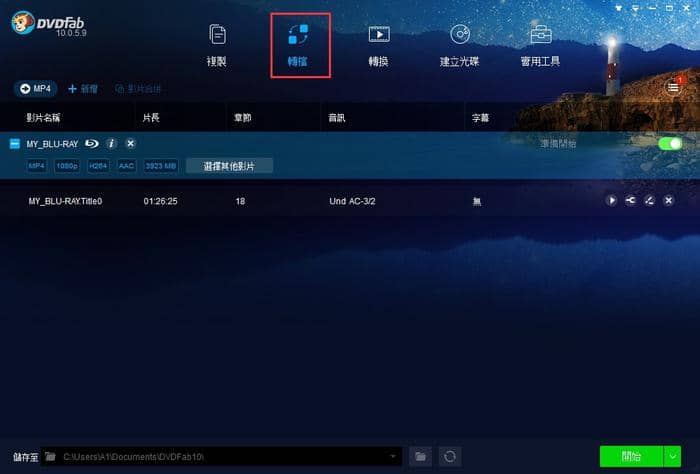
第2步: 選擇iPhone 8或8 Plus預設檔
因為我們要將藍光影片轉檔成iPhone 8或8 Plus視訊,所以接下來我們要選擇iPhone 8或8 Plus預設檔。點擊介面左側的預設檔圖示,然後從右側的“預設檔”區域選擇你想用的預設檔。選擇裝置->Apple-> iPhone 8或8 Plus。
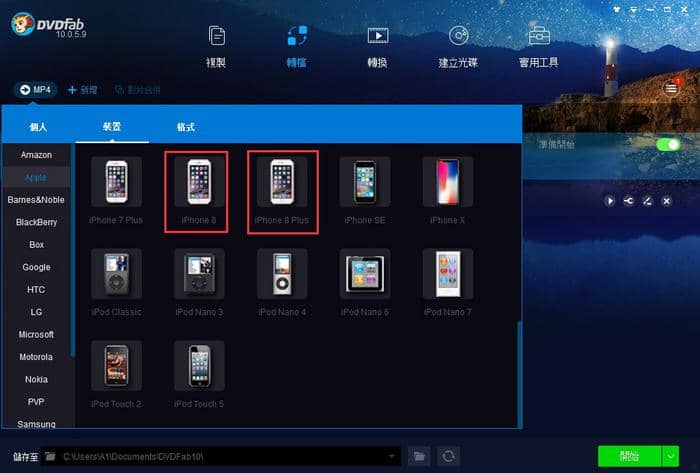
第3步: 可根據需要進行設定
電影載入以後,你會看到最長的電影標題被預設選中。你可以預覽電影片段,你還可以根據需要改變電影片段的字幕和音軌。
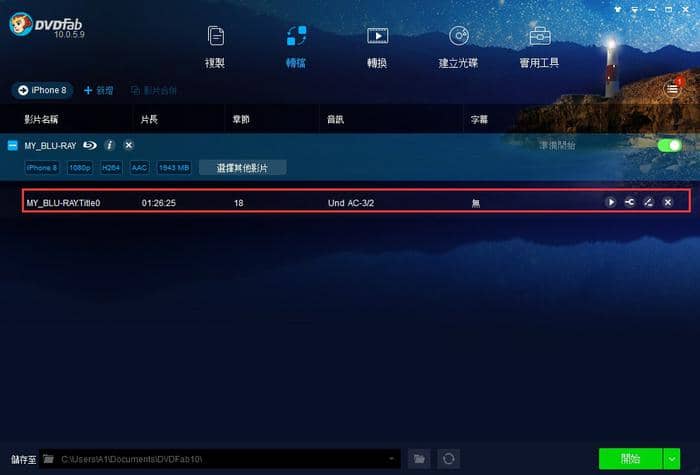
如果覺得有必要,你可以對轉檔進行進階設定。點主介面左側的“進階設定”按鈕,你就可以對幾乎所有視訊/音訊參數進行設定。
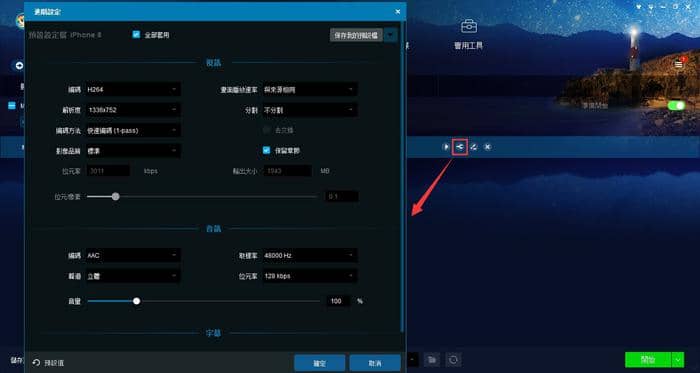
你還可以點介面左上方的“編輯”按鈕來對視訊效果進行設定。在這裡你可以進行裁剪電影片段、修剪畫面、加浮水印、設定字幕等操作。
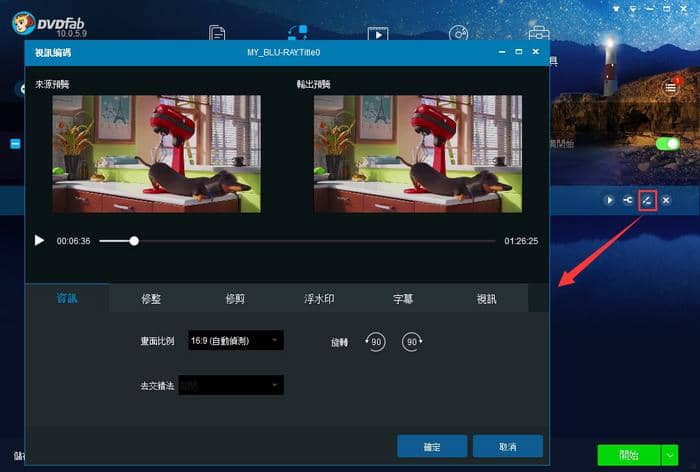
第4步: 按下“開始”按鈕開始轉檔
點“開始”按鈕就可以開始轉檔,你可以在轉檔時看到詳細的轉檔進程。你還可以設定程式完成所有任務後的操作,設定轉檔完成後自動關閉電腦、自動休眠、自動退出DVDFab程式。很快你就能在iPhone 8或8 Plus上觀看藍光電影內容了。
想要瞭解更多藍光影片轉檔iPhone8或iPhone 8 Plus的資訊,請訪問: https://zh.dvdfab.cn/blu-ray-ripper.htm
